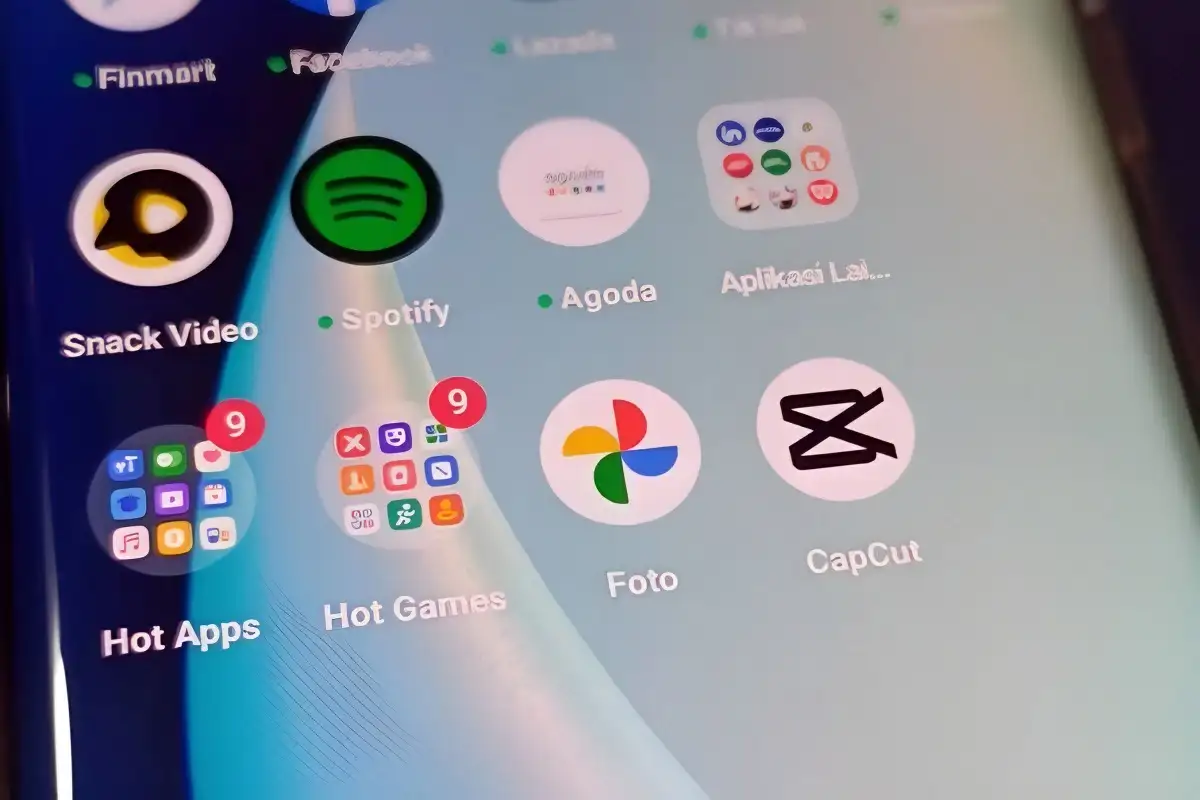Media90 (media.gatsu90rentcar.com) – Saat ini, mengedit video tidak lagi memerlukan peralatan canggih dan mahal.
Dengan menggunakan ponsel, kamu sudah bisa mengedit video dengan baik sesuai keinginan.
Bagi pengguna ponsel Android, ada beberapa cara yang dapat dilakukan untuk mengedit video tanpa harus ribet.
Salah satunya adalah dengan memanfaatkan aplikasi bawaan dan aplikasi pihak ketiga dari Google Play Store.
Mengedit Video dengan Google Photos
Google Photos bukan hanya aplikasi galeri, tetapi juga memiliki fitur tersembunyi untuk mengedit video dan gambar.
Jika kamu hanya membutuhkan pengeditan video dasar seperti memotong, memutar, dan sejenisnya, Google Photos sudah lebih dari cukup.
Berikut adalah langkah-langkah menggunakannya untuk memodifikasi video di perangkat Android kamu:
- Buka aplikasi Google Photos.
- Pilih video yang ingin kamu edit.
- Klik tombol Edit di bagian bawah layar.
- Gunakan fitur edit spesifik sesuai kebutuhan:
- Untuk memotong video, seret gagang pemangkasan ke bagian yang ingin dipertahankan.
- Untuk menghilangkan suara atau menstabilkan video, ketuk ikon speaker atau ikon bingkai di sebelahnya.
- Gunakan fitur Sesuaikan untuk mengubah berbagai aspek seperti kecerahan, kontras, warna, dan lainnya.
- Gunakan fitur Filter untuk menerapkan filter yang kamu suka.
- Jika ingin menambahkan teks, gambar, atau warna pada video, pilih fitur Markup.
- Setelah selesai mengedit, klik Simpan salinan. Kamu dapat menghapus video asli jika diperlukan.
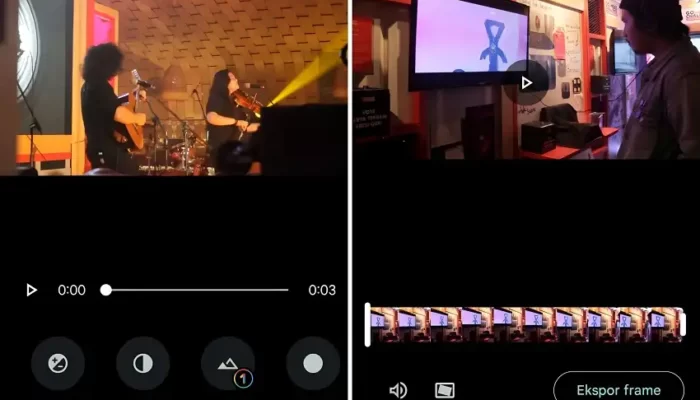
Mengedit Video dengan CapCut
Jika kamu membutuhkan fitur pengeditan video yang lebih canggih, aplikasi pihak ketiga seperti CapCut adalah pilihan yang tepat.
Meskipun sering digunakan untuk mengedit video TikTok, CapCut menyediakan koleksi alat pengeditan yang cocok untuk berbagai format video.
Berikut adalah langkah-langkah menggunakan aplikasi CapCut untuk mengedit video di perangkat Android:
- Unduh dan instal aplikasi CapCut dari Google Play Store.
- Buka aplikasi CapCut.
- Pilih Proyek Baru pada tab Edit.
- Pilih video yang ingin kamu edit dari penyimpanan perangkat kamu.
- Gunakan berbagai alat pengeditan yang disediakan, seperti:
- Fitur Edit berisi utilitas seperti Pisahkan (memotong video menjadi beberapa bagian terpisah), Kecepatan (memodifikasi kecepatan video), dan Animasi (menambahkan animasi ke video).
- Fitur Audio untuk menambahkan suara dan efek, serta melakukan pemeriksaan hak cipta pada audio yang digunakan.
- Fitur Teks untuk menambahkan teks manual, gambar, teks otomatis, atau lirik otomatis ke video.
- Fitur Overlay untuk menambahkan video baru di atas video yang sedang berjalan.
- Fitur Efek yang menyediakan beberapa efek bergerak untuk diterapkan pada video.
- Fitur Rasio untuk mengubah rasio aspek video.
- Fitur Filter yang mencakup berbagai filter video.
- Fitur Sesuaikan untuk menyesuaikan elemen seperti kecerahan, saturasi, dan suhu.
- Fitur Stiker untuk menambahkan stiker pada video.
- Fitur Kanvas untuk mengubah warna dan menambahkan foto latar belakang pada kanvas video, jika diperlukan.
- Setelah selesai mengedit, klik tombol panah di kanan atas untuk menyimpan video yang telah diedit ke penyimpanan lokal perangkat kamu.
Dengan adanya aplikasi seperti Google Photos dan CapCut, mengedit video menjadi lebih mudah dan praktis langsung dari ponsel Android kamu.
Kamu dapat memilih fitur sesuai kebutuhan dan kreativitas kamu untuk menghasilkan video yang menarik.